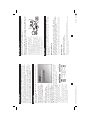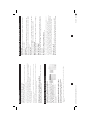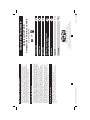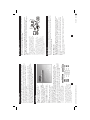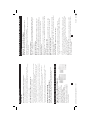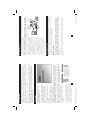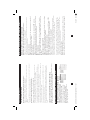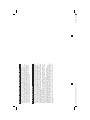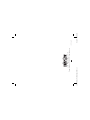Tripp Lite B004-VUA2-K-R Manual de usuario
- Categoría
- Conmutadores KVM
- Tipo
- Manual de usuario
La página se está cargando...
La página se está cargando...
La página se está cargando...
La página se está cargando...

Introducción
El B004-VUA2-K-R es un Multiplexor USB Compacto de 2 puertos con audio y función
de conmutación a micrófono. Esto le permite acceder, controlar, inicializar y reinicializar
múltiples computadoras PCs habilitadas con USB. La función de conmutación independiente
de audio/micrófono permite una experiencia ininterrumpida en una misma computadora
conectada aun cuando cambie a otra PC.
Para usuarios de Windows
®
y de Macintosh
®
, ofrece un software de conmutación KVM
innovador y fácil de usar—una pequeña aplicación de cliente de Windows para facilitar las
operaciones de conmutación KVM coma la selección de la PC y programación de secuencias
de teclas rápidas, escaneo automático, programación/retrazo del escaneo automático,
conmutación independiente y simultánea de audio y PC y mucho más
Saque de la caja el Multiplexor KVM y el
CD-ROM que se incluye y siga los paso
indicados abajo para instalarlo.
Paso 1. Inserte en su CD drive el CD-ROM
incluido y aparecerá la ventana de instalación
automática ((Si al función de Instalación
Automática no está habilitada en su
computadora, busque el archivo Auto-run.
exe en el CD-ROM y haga doble click para
iniciar).
Paso 2. Para Windows/Mac: Haga click en
“Software Installation for Window/Mac”
[Instalación para Windows y Mac] para
comenzar la instalación (Si la versión del software para Mac no inicia entonces deberá
copiarla a su disco duro en la Mac). Siga las instrucciones hasta terminar. Si la instalación
está completa, verá un icono del Multiplexor KVM en la bandeja del sistema o en su
escritorio. Haga click con el botón derecho para llamar el menú de operación y dé doble click
para abrir la casilla de confi guración. Para detalles de operación del software del Multiplexor
KVM, Refi érase a “Recomendaciones para la Operación de Conmutación del KVM”.
• El software de conmutación de Windows se
recomienda para usarse con Windows 98 SE o
posterior. El software de conmutación de Mac se
recomienda usarse con Mac OS 10.4 lTiger].
• El software del Multiplexor KVM soporta los
sistemas operativos Windows y Mac OS. Para otras
plataformas de sistemas operativos, como Linux,
puede usar las teclas rápidas del teclado -ScrLk +
ScrLK– para cambiar de PCs. Sin embargo, estas
teclas rápidas no están disponibles en plataformas
que no sean PC como Mac OS.
Instalación
No se ha detectado ninguna
conexión viva
El canal activo de la PC
es el puerto 1
El canal activo de la PC
es el puerto 2
Window Mac OS
8 9
Paso 3. Conecte la consola (teclado USB Ratón, monitor, bocinas/audífonos y micrófono) a
los puertos correspondientes en su Multiplexor KVM.
Paso 4. Conecte cada puerto PC del KVM a una computadora usando el cable combinado
3-en-1 KVM con cable para audio y micrófono. Después de que haya conectado la
computadora y el Multiplexor KVM correctamente, puede de inmediato usar el Multiplexor
KVM.
• Algunas computadoras antiguas con interfaz USB
pueden necesitar que se habilite manualmente la
opción USB en los parámetros del BIOS antes de
poder utilizar dispositivos USB. Si su interfaz USB
no funciona, por favor revise las opciones para
USB en el BIOS.
• Si usa Windows 95/98/SE o Mac y aun no tiene
instalado el ratón USB en su computadora, puede
haber un mensaje de error indicándole que el
ratón no ha sido detectado y pidiéndole que
decida ignorar este mensaje en el futuro también
encontrará que no hay movimiento del puntero
para deshabilitar este mensaje. Necesitará primero
instalar el ratón USB en su computadora antes de
conectarlo al multiplexor KVM.
Console
1
2
Instalación (continuación)
Operación
Hay tres métodos para controlar su Multiplexor KVM para la selección de canal PC y Audio/
Micrófono: usando (1) los botones en el panel frontal, (2) la secuencia de teclas rápidas o (3)
con el software del Multiplexor KVM.
Botones Manuales
Los botones manuales de la unidad le dan control directo de la operaciones de conmutación
del Multiplexor KVM. Simplemente presione el botón para cambiar al puerto de la PC
correspondiente (y canal de audio/micrófono, si el enlace está habilitado). En forma
predeterminada, la conmutación de los puertos PC y la conmutación de puertos de audio/
micrófono están enlazados, a menos que usted específi camente los haya fi jado a un puerto
especifi co.
• Puede usar el botón del panel frontal para cambiarse a un puerto vacío que no está conectado a ninguna
computadora. Si su usa las tecla rápidas del teclado o el software de conmutación KVM, no podrá
cambiarse a un puerto vacío.
200707125 93-2714 B004-VUA2-K-R 8-9 8-9200707125 93-2714 B004-VUA2-K-R 8-9 8-9 10/2/2007 9:44:45 AM10/2/2007 9:44:45 AM

Cambiando PCs con el Menú de Operación
Haga click con el botón derecho en el
icono del Multiplexor KVM para llamar
al menú de operación, entonces seleccione
cualquier PC que esté disponible.
Una vez seleccionado un canal de PC,
inmediatamente cambiará a esa PC. Note
que los puerto(s) no conectados o el puertos
activo estarán sombreados y por lo tanto no
serán seleccionables.
10 11
Window
Mac OS
Referencia de Operación de Conmutación del KVM
Teclas Rápidas
Teclas rápidas defi nidas por el usuario para seleccionar la PC:
Secuencia de Tecla Rápida = Ctrl - Alt - [tecla comando]*
*Por favor refi érase a la siguiente sección para las teclas que pueden usarse como tecla comando.
• Note que estas tres teclas deberán mantenerse presionadas simultáneamente y es hasta que se sueltan que
la acción de conmutación es ejecutada.
Tecla rápida universal para cambiarse al siguiente puerto:
Secuencia de la tecla rápida universal = ScrLk + ScrLk
• Para otros sistemas operativos en la PC como Linux, puede usarse esta tecla rápida especial para facilitar
el cambio entre PCs. Esta tecla rápida especial no está disponible para Mac
• Tanto la tecla rápida universal, ScrLk + ScrLk y la tecla rápida defi nida por el usuario, Ctrl - Alt - [tecla
comando] NO le permiten cambiarse a un puerto vacío que no esté conectado a alguna computadora.
Para forzar a su KVM a que se cambie a un puerto vacío, presione el botón del panel frontal para hacerlo.
• Cada tecleo dentro de una secuencia de teclas rápidas debe hacerse antes de que transcurran 2 segundos.
De otra forma, la secuencia no será validada.
• Después de cambiar de puertos, tiene que esperar hasta que el icono del Multiplexor KVM indique el
puerto antes de que pueda efectuar nuevamente el siguiente cambio de puerto.
• Todas las tecla rápidas son funcionales después de cargar los sistemas operativos en sus PCs. Si quiere
cambiar de PC durante el periodo de BlOS/precarga, presione el botón del panel frontal.
Software de Conmutación KVM
(únicamente para plataforma Windows)
Además de conmutación de PC, El Software de conmutación KVM también permite
funciones más avanzadas como las que se describen en la siguiente sección.
Operación (continuación)
Cambiando PCs con las Teclas Rápidas
Presione las teclas rápidas de acuerdo a su defi nición de tecla rápidas actual:
Secuencia de teclas rápidas = Ctrl - Alt - [Tecla Commando]*
* El valor de fabrica para la teclas rápidas es Ctrl + Alt + 1/2 para PC 1/2. También puede usar ScrLk +
ScrLk para cambiar de PC.
Referencia de Operación de Conmutación del KVM
(continuación)
Iniciar el Escaneo Automático
Haga click con el botón derecho en el icono del multiplexor KVM para llamar al menú de
operación, a continuación seleccione Start Auto-Scan [Iniciar Escaneo Automático] para
activar el escaneo automático.
Detener el Escaneo Automático
(Mientras está el escaneo automático) Haga click con el botón derecho en el icono del
multiplexor KVM para llamar al menú de operación, a continuación seleccione Stop
Auto-Scan [Detener Escaneo Automático] para desactivar el escaneo automático. O puede
presionar cualquier botón en el panel frontal para detener el Escaneo Automático.
Periodo de Auto Escaneo
Seleccione el período de auto escaneo de 10 ~ 60 segundos con incrementos de 5 segundos.
El período de auto escaneo es el tiempo que su Multiplexor KVM esperará antes de cambiar
a la siguiente PC.
Confi guración del Multiplexor KVM
Haga click con el botón derecho en el icono del multiplexor KVM y seleccione Settings
[Ajustes] o haga doble click en el icono para traer la caja de dialogo de confi guración.
Defi na los Comandos de Teclas Rápidas
Puede especifi car teclas Comando como quiera tecleándolas. Por ejemplo, puede defi nir la
tecla rápida para cambiar a la PC 1 como CTRL - ALT - A tecleando una A (no es sensible al
caso) en el campo editable.
Secuencia de Tecla Rápida = CTRL - ALT - [tecla comando]*
* La tecla comando puede ser defi nida por el usuario con la caja de dialogo de confi guración
• Por favor note que si intenta modifi car la tecla comando, tiene que modifi carla en cada una de las
computadoras conectadas, ya que los valores de las teclas rápidas se guardan con cada computadora
conectada.
• Excepto por esas teclas rápidas como Alt, Ctrl, Shift, Mayúsculas, Tab, Esc y teclas de función y teclas
de edición todas las otras teclas incluyendo las teclas de números del teclado numérico, todas están
califi cadas para ser usadas como tecla rápidas de comando. En adición al software del Multiplexor KVM
del menú de operación y las tecla rápidas defi nidas por el usuario siempre puede usar la tecla rápida
universal para el cambio de PC -ScrLk + ScrLk
Fije el Puerto de Audio a Una PC
Marque esta opción y seleccione la PC para fi jar el canal de audio/micrófono para esta PC
seleccionada. Una ves que esta opción está marcada, el canal de audio/micrófono será fi jo y
y se convierte en no conmutable.
200707125 93-2714 B004-VUA2-K-R 10-11 10-11200707125 93-2714 B004-VUA2-K-R 10-11 10-11 10/2/2007 9:44:47 AM10/2/2007 9:44:47 AM

12 13
Aviso de la FCC sobre la interferencia de Radio/TV
Nota: Este equipo ha sido probado y cumple con los limites para un dispositivo digital Clase A, de
acuerdo con la Parte 15 de las reglas de la FCC. Estos limites están diseñados para proporcionar una
protección razonable contra interferencia dañina durante la operación en un ambiente comercial. Este
equipo genera, usa y puede radiar energía de radio frecuencia y si no se instala y usa de acuerdo con el
manual de instrucciones, puede causar interferencia en las radio comunicaciones. La operación de este
equipo en un área residencial puede producir interferencia dañina en cuyo caso el usuario deberá corregir
esta interferencia por su cuenta. El usuario debe usar cables y conectores blindados con este producto.
Cualquier cambio o modifi cación de este producto no autorizado expresamente por la parte responsable
del cumplimiento de las normas podría anular la autoridad del usuario para operar el equipo.
Garantía Limitada por 1 Año
TRIPP LITE garantiza que sus productos están libres de defectos en materiales y mano de obra por
un período de un (1) año a partir de la fecha de compra inicial. La obligación de TRIPP LITE bajo esta
garantía está limitada o remplazar ( a su entera opción) cualquiera de esos producto defectuosos. Para
recibir servicio bajo esta garantía Debe obtener un número de Autorización de Devolución de Mercancía
(RMA) de Tripp Lite o un Centro de Servicio Autorizado de Tripp Lite con los gastos de envío prepagados
y debe estar acompañados con una breve descripción del problema encontrado y prueba del lugar y fecha
de compra. Esta garantía no aplica a equipo que haya sido dañado por accidente, negligencia, mal uso o
ha sido alterado o modifi cado en cualquier forma. EXCEPTO POR LO ESTABLECIDO AQUI, TRIPP LITE
NO EXPRESA OTRAS GARANTIAS QUE NO SEA LA GARANTIA EXPRESAMENTE ESTABLECIDA,
INCLUYENDO TODAS LAS GARANTIAS DE MERCANTIBILIDAD O CONVENIENCIA, PARA UN
PROPOSITO PARTICULAR Algunos estados no permiten limitaciones o exclusiones de garantías
implícitas; de modo que las limitaciones o exclusiones de arriba puedan no aplicarse al comprador
EXCEPTO POR LO ESTABLECIDO ARRIBA, EN NINGUN EVENTO TRIPP LITE SERA RESPONSIBLE
DE DAÑOS DIRECTOS, INDIRECTOS, ESPECIALES, INCIDENTALES O CONSECUENTES DERIVADOS
DEL USO DE ESTE PRODUCTO, AUN SI ES AVISADO DE LA POSIBILDAD DE TALES DAÑOS.
Específi camente, TRIPP LITE no es responsable de cualquier costo, tales como pérdidas de utilidades o
ingresos, pérdida de equipos, pérdida de uso de equipo, pérdida de software, pérdida de datos, costo de
substituciones, reclamaciones de terceros o cualquier otra.
Tripp Lite tiene una política de mejoramiento continuo. Las especifi caciones están sujetas a cambio sin
previo aviso.
Guide d’utilisation
Commutateur KVM USB
compact 2 ports avec audio
Modèle : B004-VUA2-K-R
1111 W. 35th St. Chicago, IL 60609
Assistance à la clientèle : (773) 869-1234 • www.tripplite.com
Introduction
14
Copyright © 2007. Tous droits réservés.
Toutes les marques de commerce appartiennent à leurs propriétaires respectifs.
Installation
14
Fonctionnement
15
Référence d’opération de
commutation KVM
16
Garantie
18
English
1
Español
7
200707125 93-2714 B004-VUA2-K-R 12-13 12-13200707125 93-2714 B004-VUA2-K-R 12-13 12-13 10/2/2007 9:44:47 AM10/2/2007 9:44:47 AM
La página se está cargando...
La página se está cargando...
La página se está cargando...
La página se está cargando...
Transcripción de documentos
200707125 93-2714 B004-VUA2-K-R 8-9 8-9 • El software del Multiplexor KVM soporta los sistemas operativos Windows y Mac OS. Para otras plataformas de sistemas operativos, como Linux, puede usar las teclas rápidas del teclado -ScrLk + ScrLK– para cambiar de PCs. Sin embargo, estas teclas rápidas no están disponibles en plataformas que no sean PC como Mac OS. • El software de conmutación de Windows se recomienda para usarse con Windows 98 SE o posterior. El software de conmutación de Mac se recomienda usarse con Mac OS 10.4 lTiger]. 8 Mac OS No se ha detectado ninguna conexión viva El canal activo de la PC es el puerto 1 El canal activo de la PC es el puerto 2 Window Paso 2. Para Windows/Mac: Haga click en “Software Installation for Window/Mac” [Instalación para Windows y Mac] para comenzar la instalación (Si la versión del software para Mac no inicia entonces deberá copiarla a su disco duro en la Mac). Siga las instrucciones hasta terminar. Si la instalación está completa, verá un icono del Multiplexor KVM en la bandeja del sistema o en su escritorio. Haga click con el botón derecho para llamar el menú de operación y dé doble click para abrir la casilla de configuración. Para detalles de operación del software del Multiplexor KVM, Refiérase a “Recomendaciones para la Operación de Conmutación del KVM”. Paso 1. Inserte en su CD drive el CD-ROM incluido y aparecerá la ventana de instalación automática ((Si al función de Instalación Automática no está habilitada en su computadora, busque el archivo Auto-run. exe en el CD-ROM y haga doble click para iniciar). Saque de la caja el Multiplexor KVM y el CD-ROM que se incluye y siga los paso indicados abajo para instalarlo. Instalación Para usuarios de Windows® y de Macintosh®, ofrece un software de conmutación KVM innovador y fácil de usar—una pequeña aplicación de cliente de Windows para facilitar las operaciones de conmutación KVM coma la selección de la PC y programación de secuencias de teclas rápidas, escaneo automático, programación/retrazo del escaneo automático, conmutación independiente y simultánea de audio y PC y mucho más Console 1 2 9 10/2/2007 9:44:45 AM • Puede usar el botón del panel frontal para cambiarse a un puerto vacío que no está conectado a ninguna computadora. Si su usa las tecla rápidas del teclado o el software de conmutación KVM, no podrá cambiarse a un puerto vacío. Los botones manuales de la unidad le dan control directo de la operaciones de conmutación del Multiplexor KVM. Simplemente presione el botón para cambiar al puerto de la PC correspondiente (y canal de audio/micrófono, si el enlace está habilitado). En forma predeterminada, la conmutación de los puertos PC y la conmutación de puertos de audio/ micrófono están enlazados, a menos que usted específicamente los haya fijado a un puerto especifico. Botones Manuales Hay tres métodos para controlar su Multiplexor KVM para la selección de canal PC y Audio/ Micrófono: usando (1) los botones en el panel frontal, (2) la secuencia de teclas rápidas o (3) con el software del Multiplexor KVM. Operación • Si usa Windows 95/98/SE o Mac y aun no tiene instalado el ratón USB en su computadora, puede haber un mensaje de error indicándole que el ratón no ha sido detectado y pidiéndole que decida ignorar este mensaje en el futuro también encontrará que no hay movimiento del puntero para deshabilitar este mensaje. Necesitará primero instalar el ratón USB en su computadora antes de conectarlo al multiplexor KVM. • Algunas computadoras antiguas con interfaz USB pueden necesitar que se habilite manualmente la opción USB en los parámetros del BIOS antes de poder utilizar dispositivos USB. Si su interfaz USB no funciona, por favor revise las opciones para USB en el BIOS. Paso 4. Conecte cada puerto PC del KVM a una computadora usando el cable combinado 3-en-1 KVM con cable para audio y micrófono. Después de que haya conectado la computadora y el Multiplexor KVM correctamente, puede de inmediato usar el Multiplexor KVM. Instalación (continuación) Paso 3. Conecte la consola (teclado USB Ratón, monitor, bocinas/audífonos y micrófono) a los puertos correspondientes en su Multiplexor KVM. Introducción El B004-VUA2-K-R es un Multiplexor USB Compacto de 2 puertos con audio y función de conmutación a micrófono. Esto le permite acceder, controlar, inicializar y reinicializar múltiples computadoras PCs habilitadas con USB. La función de conmutación independiente de audio/micrófono permite una experiencia ininterrumpida en una misma computadora conectada aun cuando cambie a otra PC. Operación (continuación) Secuencia de teclas rápidas = Ctrl - Alt - [Tecla Commando]* * El valor de fabrica para la teclas rápidas es Ctrl + Alt + 1/2 para PC 1/2. También puede usar ScrLk + ScrLk para cambiar de PC. Iniciar el Escaneo Automático Haga click con el botón derecho en el icono del multiplexor KVM para llamar al menú de operación, a continuación seleccione Start Auto-Scan [Iniciar Escaneo Automático] para activar el escaneo automático. • Note que estas tres teclas deberán mantenerse presionadas simultáneamente y es hasta que se sueltan que la acción de conmutación es ejecutada. Tecla rápida universal para cambiarse al siguiente puerto: Software de Conmutación KVM (únicamente para plataforma Windows) 10 200707125 93-2714 B004-VUA2-K-R 10-11 10-11 Haga click con el botón derecho en el icono del Multiplexor KVM para llamar al menú de operación, entonces seleccione cualquier PC que esté disponible. Una vez seleccionado un canal de PC, inmediatamente cambiará a esa PC. Note que los puerto(s) no conectados o el puertos activo estarán sombreados y por lo tanto no serán seleccionables. Window Cambiando PCs con el Menú de Operación Mac OS Referencia de Operación de Conmutación del KVM 11 10/2/2007 9:44:47 AM Fije el Puerto de Audio a Una PC Marque esta opción y seleccione la PC para fijar el canal de audio/micrófono para esta PC seleccionada. Una ves que esta opción está marcada, el canal de audio/micrófono será fijo y y se convierte en no conmutable. • Excepto por esas teclas rápidas como Alt, Ctrl, Shift, Mayúsculas, Tab, Esc y teclas de función y teclas de edición todas las otras teclas incluyendo las teclas de números del teclado numérico, todas están calificadas para ser usadas como tecla rápidas de comando. En adición al software del Multiplexor KVM del menú de operación y las tecla rápidas definidas por el usuario siempre puede usar la tecla rápida universal para el cambio de PC -ScrLk + ScrLk • Por favor note que si intenta modificar la tecla comando, tiene que modificarla en cada una de las computadoras conectadas, ya que los valores de las teclas rápidas se guardan con cada computadora conectada. * La tecla comando puede ser definida por el usuario con la caja de dialogo de configuración Secuencia de Tecla Rápida = CTRL - ALT - [tecla comando]* Defina los Comandos de Teclas Rápidas Puede especificar teclas Comando como quiera tecleándolas. Por ejemplo, puede definir la tecla rápida para cambiar a la PC 1 como CTRL - ALT - A tecleando una A (no es sensible al caso) en el campo editable. Configuración del Multiplexor KVM Haga click con el botón derecho en el icono del multiplexor KVM y seleccione Settings [Ajustes] o haga doble click en el icono para traer la caja de dialogo de configuración. • Todas las tecla rápidas son funcionales después de cargar los sistemas operativos en sus PCs. Si quiere cambiar de PC durante el periodo de BlOS/precarga, presione el botón del panel frontal. Además de conmutación de PC, El Software de conmutación KVM también permite funciones más avanzadas como las que se describen en la siguiente sección. Periodo de Auto Escaneo Seleccione el período de auto escaneo de 10 ~ 60 segundos con incrementos de 5 segundos. El período de auto escaneo es el tiempo que su Multiplexor KVM esperará antes de cambiar a la siguiente PC. • Después de cambiar de puertos, tiene que esperar hasta que el icono del Multiplexor KVM indique el puerto antes de que pueda efectuar nuevamente el siguiente cambio de puerto. • Cada tecleo dentro de una secuencia de teclas rápidas debe hacerse antes de que transcurran 2 segundos. De otra forma, la secuencia no será validada. • Tanto la tecla rápida universal, ScrLk + ScrLk y la tecla rápida definida por el usuario, Ctrl - Alt - [tecla comando] NO le permiten cambiarse a un puerto vacío que no esté conectado a alguna computadora. Para forzar a su KVM a que se cambie a un puerto vacío, presione el botón del panel frontal para hacerlo. • Para otros sistemas operativos en la PC como Linux, puede usarse esta tecla rápida especial para facilitar el cambio entre PCs. Esta tecla rápida especial no está disponible para Mac Detener el Escaneo Automático (Mientras está el escaneo automático) Haga click con el botón derecho en el icono del multiplexor KVM para llamar al menú de operación, a continuación seleccione Stop Auto-Scan [Detener Escaneo Automático] para desactivar el escaneo automático. O puede presionar cualquier botón en el panel frontal para detener el Escaneo Automático. Presione las teclas rápidas de acuerdo a su definición de tecla rápidas actual: *Por favor refiérase a la siguiente sección para las teclas que pueden usarse como tecla comando. Secuencia de la tecla rápida universal = ScrLk + ScrLk Cambiando PCs con las Teclas Rápidas Secuencia de Tecla Rápida = Ctrl - Alt - [tecla comando]* (continuación) Referencia de Operación de Conmutación del KVM Teclas rápidas definidas por el usuario para seleccionar la PC: Teclas Rápidas Aviso de la FCC sobre la interferencia de Radio/TV 200707125 93-2714 B004-VUA2-K-R 12-13 12-13 12 TRIPP LITE garantiza que sus productos están libres de defectos en materiales y mano de obra por un período de un (1) año a partir de la fecha de compra inicial. La obligación de TRIPP LITE bajo esta garantía está limitada o remplazar ( a su entera opción) cualquiera de esos producto defectuosos. Para recibir servicio bajo esta garantía Debe obtener un número de Autorización de Devolución de Mercancía (RMA) de Tripp Lite o un Centro de Servicio Autorizado de Tripp Lite con los gastos de envío prepagados y debe estar acompañados con una breve descripción del problema encontrado y prueba del lugar y fecha de compra. Esta garantía no aplica a equipo que haya sido dañado por accidente, negligencia, mal uso o ha sido alterado o modificado en cualquier forma. EXCEPTO POR LO ESTABLECIDO AQUI, TRIPP LITE NO EXPRESA OTRAS GARANTIAS QUE NO SEA LA GARANTIA EXPRESAMENTE ESTABLECIDA, INCLUYENDO TODAS LAS GARANTIAS DE MERCANTIBILIDAD O CONVENIENCIA, PARA UN PROPOSITO PARTICULAR Algunos estados no permiten limitaciones o exclusiones de garantías implícitas; de modo que las limitaciones o exclusiones de arriba puedan no aplicarse al comprador EXCEPTO POR LO ESTABLECIDO ARRIBA, EN NINGUN EVENTO TRIPP LITE SERA RESPONSIBLE DE DAÑOS DIRECTOS, INDIRECTOS, ESPECIALES, INCIDENTALES O CONSECUENTES DERIVADOS DEL USO DE ESTE PRODUCTO, AUN SI ES AVISADO DE LA POSIBILDAD DE TALES DAÑOS. Específicamente, TRIPP LITE no es responsable de cualquier costo, tales como pérdidas de utilidades o ingresos, pérdida de equipos, pérdida de uso de equipo, pérdida de software, pérdida de datos, costo de substituciones, reclamaciones de terceros o cualquier otra. Tripp Lite tiene una política de mejoramiento continuo. Las especificaciones están sujetas a cambio sin previo aviso. Garantía Limitada por 1 Año Nota: Este equipo ha sido probado y cumple con los limites para un dispositivo digital Clase A, de acuerdo con la Parte 15 de las reglas de la FCC. Estos limites están diseñados para proporcionar una protección razonable contra interferencia dañina durante la operación en un ambiente comercial. Este equipo genera, usa y puede radiar energía de radio frecuencia y si no se instala y usa de acuerdo con el manual de instrucciones, puede causar interferencia en las radio comunicaciones. La operación de este equipo en un área residencial puede producir interferencia dañina en cuyo caso el usuario deberá corregir esta interferencia por su cuenta. El usuario debe usar cables y conectores blindados con este producto. Cualquier cambio o modificación de este producto no autorizado expresamente por la parte responsable del cumplimiento de las normas podría anular la autoridad del usuario para operar el equipo. 14 15 16 18 1 7 Installation Fonctionnement Référence d’opération de commutation KVM Garantie English Español 13 10/2/2007 9:44:47 AM Copyright © 2007. Tous droits réservés. Toutes les marques de commerce appartiennent à leurs propriétaires respectifs. 1111 W. 35th St. Chicago, IL 60609 Assistance à la clientèle : (773) 869-1234 • www.tripplite.com 14 Introduction Modèle : B004-VUA2-K-R Commutateur KVM USB compact 2 ports avec audio Guide d’utilisation-
 1
1
-
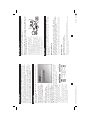 2
2
-
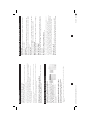 3
3
-
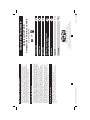 4
4
-
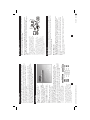 5
5
-
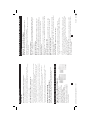 6
6
-
 7
7
-
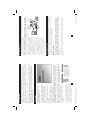 8
8
-
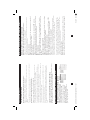 9
9
-
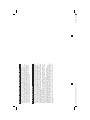 10
10
-
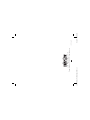 11
11
Tripp Lite B004-VUA2-K-R Manual de usuario
- Categoría
- Conmutadores KVM
- Tipo
- Manual de usuario
en otros idiomas
- français: Tripp Lite B004-VUA2-K-R Manuel utilisateur
- English: Tripp Lite B004-VUA2-K-R User manual
Artículos relacionados
-
Tripp Lite B004-VUA2-K-R USB KVM Switch El manual del propietario
-
Tripp Lite B004-VUA2-K-R USB KVM Switch El manual del propietario
-
Tripp Lite B004-VPA2-K-R El manual del propietario
-
Tripp Lite 2-Port Manual de usuario
-
Tripp Lite B004-2DUA2-K & B004-2DUA4-K El manual del propietario
-
Tripp Lite B032-VUA2 El manual del propietario
-
Tripp Lite B004-008 El manual del propietario
-
Tripp Lite B004-HUA4-K El manual del propietario
-
Tripp Lite B004-DP2UA2-K El manual del propietario
-
Tripp Lite B004-002 Series Manual de usuario